sublime text 的“多行光标”功能可大幅提升多处编辑效率,具体方法包括:1. 按住 alt(mac 为 option)并点击鼠标手动添加多个光标,适用于不同行不同位置的编辑;2. 使用 ctrl + alt + up/down(mac 为 cmd + option + up/down)快速在上下行添加光标,适合批量修改连续行内容;3. 按下 ctrl + cmd + g(mac)或 ctrl + alt + g(windows/linux)一键选中所有匹配关键词并同时编辑,也可用 ctrl + d 逐个确认修改;4. 使用 shift + 鼠标拖动或 alt + 鼠标拖动进入列选择模式,便于对齐、增删列内容。熟练掌握这些技巧可在多种文本处理场景中显著提升效率。
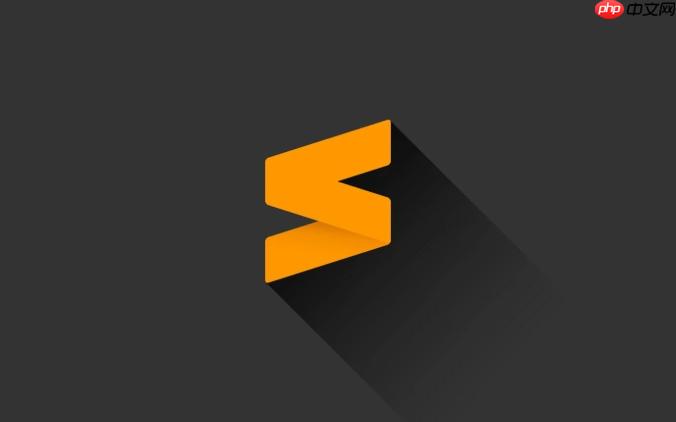
有时候需要同时修改文档里的多个地方,比如批量改变量名、加前缀后缀、调整格式等等。这时候如果一个一个改,效率就太低了。sublime text 提供了一个非常实用的“多行光标”功能,可以让你一次操作多个位置,编辑起来特别方便。
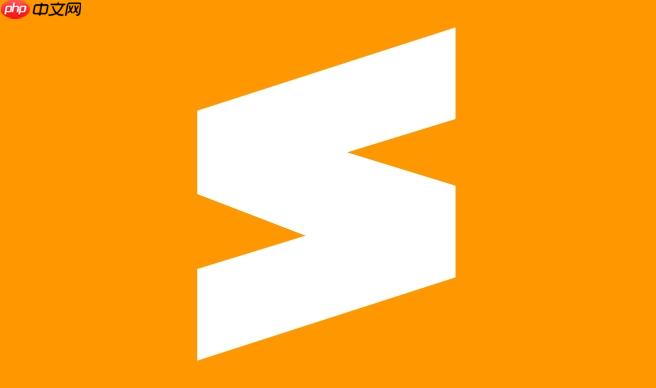
下面这几个技巧,都是日常写代码或者处理文本时经常能用到的。
快捷键快速添加多个光标
最常用的方法就是按住 Alt 键(Mac 上是 Option),然后鼠标点击你想添加光标的多个位置,每个点击都会生成一个新的光标。
这种方式适合在不同行、不同位置手动指定要编辑的地方。
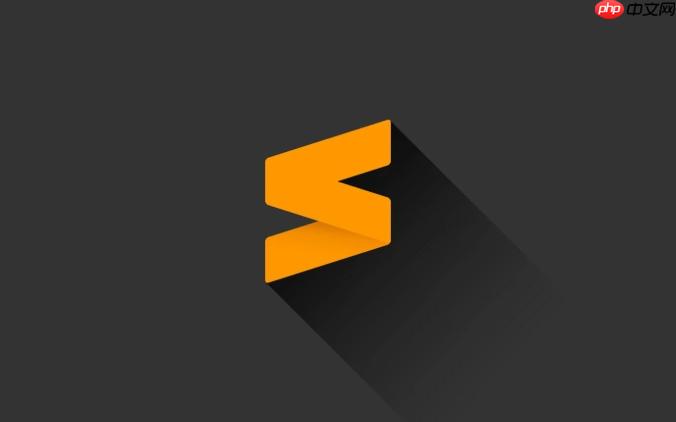
举个例子:
你在一段 html 代码中想给多个
另外还有一个更高效的组合键是 Ctrl + Alt + Up/Down(Mac 是 Cmd + Option + Up/Down),可以让你在当前光标所在行的上下方向快速增加光标。
比如你有一列数据,想每一行都加点东西,这个方法特别快。
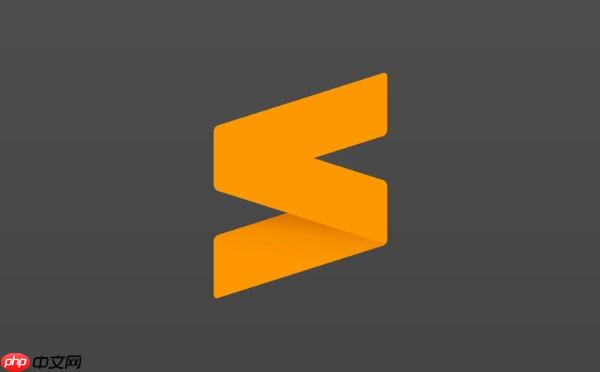
按关键词批量选中,一键多处编辑
如果你想一次性修改文档中所有出现某个词的位置,可以用“多重选中”功能。
先选中一个关键词,然后按下 Ctrl + Cmd + G(Mac)或 Ctrl + Alt + G(Windows/Linux),Sublime 会自动把文档中所有匹配项都加上光标,接下来你就可以一起修改了。
比如你在 JS 文件里有一个变量名 tempData,现在想改成 userData,只需要选中一个,再按快捷键,就能全选中,然后直接输入新名字,全都改好了。
如果你不确定是不是全部都要改,也可以一个一个按 Ctrl + D 来逐个选中,这样每次选一个,确认后再改。
列选择模式|横向选中文字
还有一种情况是,你需要在一段文字中竖着选一列内容进行操作。比如说,对齐参数、删除某列字符、批量加注释等。
这时候可以用“列选择”模式:
按住 Shift + 鼠标左键,然后拖动鼠标,从上到下拉出一个竖直区域,就可以选中一列内容了。
或者用快捷键:Alt + 鼠标拖动,效果也是一样的。
举个实际场景:
你在写 sql 的时候,有几行字段,想统一在前面加个 AS,这时候列选模式就能帮你快速定位每一行的相同位置,然后统一输入。
基本上就这些,多行光标这功能看着简单,但用熟了真的能省不少时间。刚开始可能不太习惯,但只要多练几次,很快就能掌握节奏。像那种需要反复修改、批量替换的场景,用这个技巧效率翻倍。


















